So verwenden Sie den PS-Farbfilter
Der Mischmodus „Bildschirm“ von Photoshop (PS) ist eines der am häufigsten verwendeten Werkzeuge im Design und spielt insbesondere eine wichtige Rolle bei der Farbkorrektur, Komposition und Produktion von Spezialeffekten. In diesem Artikel wird die Verwendung des „Farbbildschirm“-Modus im Detail vorgestellt und Ihnen praktische Tipps und Fälle zu den aktuellen Internetthemen der letzten 10 Tage gegeben.
1. Was ist der Farbfiltermodus?
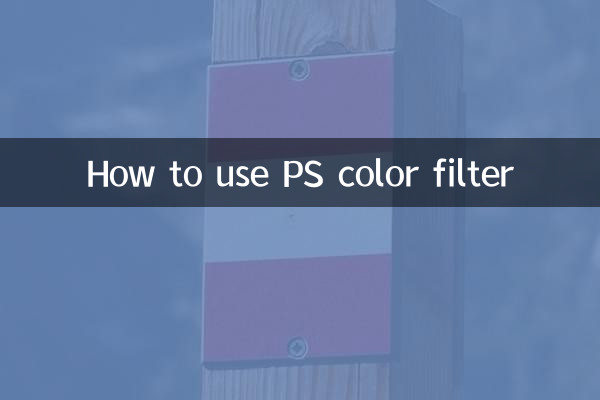
„Farbbildschirm“ ist einer der PS-Ebenen-Mischmodi. Sein Prinzip besteht darin, die Farbwerte der oberen und unteren Schichten zu multiplizieren und sie dann umzukehren, um letztendlich einen helleren Farbeffekt zu erzielen. Es wird häufig verwendet, um Bilder aufzuhellen, Schatten zu entfernen oder Lichteffekte zu erzeugen.
2. Kernanwendungsszenarien der Farbfilterung
| Anwendungsszenarien | Spezifische Rolle | Fall |
|---|---|---|
| Bild aufhellen | Verbessern Sie schnell Schattendetails | Gegenlichtfotos reparieren |
| Lichteffektsynthese | Simulieren Sie natürliches Licht oder Neoneffekte | Lichtpunkte im Plakatdesign |
| Schwarz entfernen und Weiß belassen | Entfernen Sie den schwarzen Hintergrund und behalten Sie helle Teile bei | Synthese von Flammen- und Rauchmaterialien |
3. Relevante Fähigkeiten für aktuelle Themen im Internet
Unter den Themen „KI-Malerei“ und „Restaurierung alter Fotos“, die in den letzten 10 Tagen im Internet heftig diskutiert wurden, ist auch der Modus „Farbfilter“ weit verbreitet:
| heiße Themen | Anwendung im Bildschirmmodus | Arbeitsschritte |
|---|---|---|
| KI-Lackierungsoptimierung | Verbessern Sie die Helligkeitsabstufung des erzeugten Bildes | 1. Kopieren Sie die von der KI generierte Ebene 2. Stellen Sie den Farbfiltermodus ein 3. Passen Sie die Deckkraft an |
| Restaurierung alter Fotos | Reparieren Sie verblasste Teile | 1. Erstellen Sie nach dem Scannen des Fotos eine neue Farbfilterebene 2. Füllen Sie die Farben mit einem Pinsel aus |
4. Detailliertes Bedienungs-Tutorial
Fall 1: Porträts schnell aufhellen
1. Öffnen Sie das Foto, das angepasst werden muss
2. Ebene duplizieren (Strg+J)
3. Ändern Sie den Mischmodus der neuen Ebene auf „Bildschirm“.
4. Steuern Sie die Intensität des Effekts, indem Sie die Deckkraft der Ebene anpassen (30–70 % empfohlen).
Fall 2: Synthetischer Leuchttext
1. Geben Sie Text ein und fügen Sie einen äußeren Leuchtstil hinzu
2. Duplizieren Sie die Textebene und rastern Sie sie
3. Wenden Sie Gaußsche Unschärfe (5–10 Pixel) auf die gerasterte Ebene an
4. Stellen Sie die Unschärfeebene auf den Bildschirmmodus ein
5. Häufig gestellte Fragen
| Frage | Lösung |
|---|---|
| Das Bild ist nach der Farbfilterung überbelichtet | Verringern Sie die Deckkraft der Ebene oder fügen Sie eine Maske hinzu, um einige Bereiche zu löschen |
| Schwarzer Hintergrund kann nicht entfernt werden | Stellen Sie sicher, dass das Material reines Schwarz ist (RGB 0,0,0). Sie können zuerst die Pegelanpassung verwenden |
| Farbverzerrung | Versuchen Sie es mit dem Farbmischmodus |
6. Fortgeschrittene Fähigkeiten
1.Überlagerung mehrerer Farbfilter: Erzeugen Sie kräftigere Helligkeitsstufen durch 2–3 Farbfilterebenen mit unterschiedlicher Transparenz
2.Verwendung mit anderen Modi: Verwenden Sie zunächst den „Overlay“-Modus, um den Kontrast zu erhöhen, und verwenden Sie dann „Screen“, um ihn aufzuhellen
3.Dynamische Effektproduktion:Wenden Sie den Farbfiltermodus an, um einen Blitzeffekt in der Videobildanimation zu erzeugen
Sobald Sie den Farbbildschirmmodus beherrschen, können Sie Bildverarbeitungsaufgaben effizienter erledigen. Denken Sie daran, es in verschiedenen Szenarien zu verwenden und es mit dem aktuellen, beliebten KI-gestützten Designtrend zu kombinieren, um Ihren kreativen Wert zu maximieren.
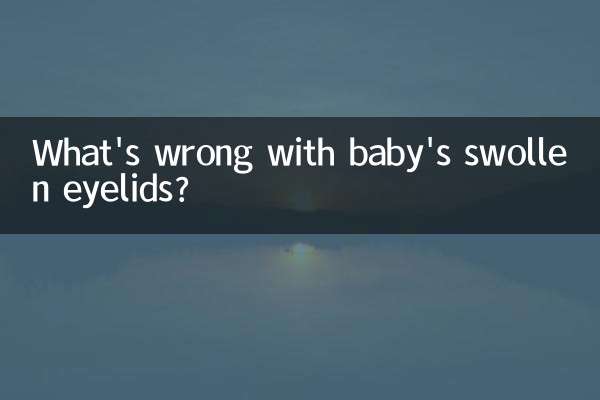
Überprüfen Sie die Details

Überprüfen Sie die Details